Como remover o alerta do vírus csrcs.exe
Cuidado para não confundi-lo com o csrss.exe que se trata de um arquivo legítimo do Windows. O alvo deste artigo é remover com sucesso o alerta gerado pela exclusão do arquivo do vírus csrcs.exe que deixa entradas do registro que ainda continuam a chama-lo, mesmo depois de apagado. Saiba também o risco que você corria quando ainda estava infectado.
O que é o csrcs.exe?
 Ele é um cavalo de tróia, o famoso trojan. Uma vez instalado no sistema, trabalha como um processo no Gerenciador de Tarefas do Windows e passa a roubar dados sigilosos da vítima, como senhas, dados bancários e outras coisas importantes. Ele permite até o acesso remoto do cracker que o gerou para que ele tenha controle sobre sua máquina sem autorização.
Ele é um cavalo de tróia, o famoso trojan. Uma vez instalado no sistema, trabalha como um processo no Gerenciador de Tarefas do Windows e passa a roubar dados sigilosos da vítima, como senhas, dados bancários e outras coisas importantes. Ele permite até o acesso remoto do cracker que o gerou para que ele tenha controle sobre sua máquina sem autorização.
Antivírus o reconhecem como W32.Spybot.CF.
Como remove-lo?
Hoje as principais soluções antivírus do mercado já dão conta dessa praga e portanto você não precisa se preocupar quanto a isso. Simplesmente mantenha um desses programas instalado em seu computador e deixe-o atualizado a medida do possível. Mesmo se você não possuir conexão constante com a internet, programas como o Avira dispõem de um arquivo de atualização para ser usado quando o mundo online estiver inacessível. Clique aqui para baixar o Avira e aqui para baixar as mais recentes definições.
Como remover o alerta?
O alerta que aparece sempre que o computador inicia é causado devido a entradas no registro do Windows que continuam a chamar o executável csrcs.exe que já foi anteriormente excluído e portanto não existe mais. Como o sistema não o encontra, a mensagem vem a tona.
Primeiro vá no menu Iniciar e clique em Executar. Se quiser, pressione WinKey + R que dá no mesmo. WinKey é a tecla que possui o logotipo do Windows em seu teclado.

Assim que a janela do Executar aparecer, digite regedit e pressione Enter. Quando a janela do Editor de Registro do Windows surgir, pressione F3 e digite csrcs.
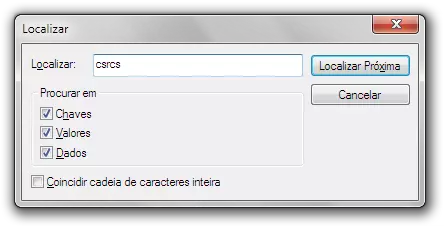
Agora me acompanhe:
- No primeiro resultado deve aparecer csrcs.exe. Aperte Delete e exclua-o. Pressione F3 para continuar a busca.
- O segundo resultado deve mostrar Explorer.exe csrcs.exe. Neste caso, remova somente o csrcs.exe e deixe o Explorer.exe sozinho.
- Continue a busca removendo toda citação ao nome do vírus.
- Caso apareça C:\Windows\System32\csrcs.exe remova o caminho completo, não deixe pedra sobre pedra. Se você deixasse o caminho e apagasse apenas o nome do arquivo, a pasta abriria a cada inicialização do Windows.
- Quando não houverem mais resultados, reinicie o sistema para confirmar o sucesso do tutorial.
Observação: eu usei a palavra deve nas linhas acima, mas não é obrigatório estar nesta ordem.
Como não ser infectado outra vez
O segredo é ter um antivírus sempre atualizado instalado em sua máquina. Se quiser, use também um programa antispyware para evitar que espiões invadam seu PC e colaborar na proteção já oferecida pelo antivírus. Sempre teve vontade de usar uma distribuição Linux? Esta é uma boa idéia, já que este sistema não entende nem executa arquivos .exe, o que elimina a chance de novas infecções.
Um firewall ajuda na proteção contra ataques e invasões, mas você deve saber manusea-lo e entende-lo, pois avisos serão dados sempre que algum arquivo de seu computador desejar acessar a internet. Bom senso por si só não é o suficiente, mas já ajuda. Então seja tão responsável na internet quanto você é no mundo real.
- Avira AntiVir
- Microsoft Security Essentials
- Spyware Terminator
- Spybot – Search and Destroy
- COMODO Internet Security
A mensagem continua aparecendo
Se você ainda recebe mensagens ao iniciar o Windows mesmo após a execução deste tutorial significa que existe alguma coisa em seu sistema que continua chamando o inexistente executável do vírus, gerando a chata janelinha.
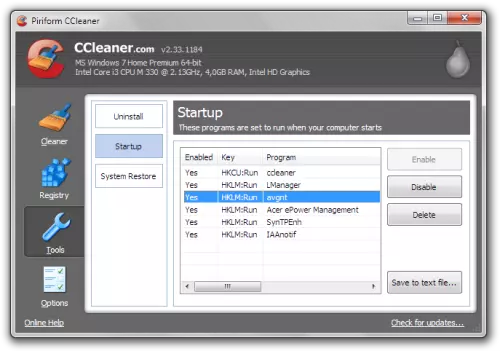
Recomendo usar o CCleaner, indo em Ferramentas > Arquivos iniciados com o sistema. Deixe apenas seu antivírus, mas se for obrigatório para você ter alguma outra entrada iniciando com o Windows, também pode mante-la.
Caso nada aqui dê jeito, busque ajuda em fóruns especializados.
A todos que conseguiram, meus parabéns. Para aqueles que não conseguiram, boa sorte! Conte nos comentários sua experiência.

